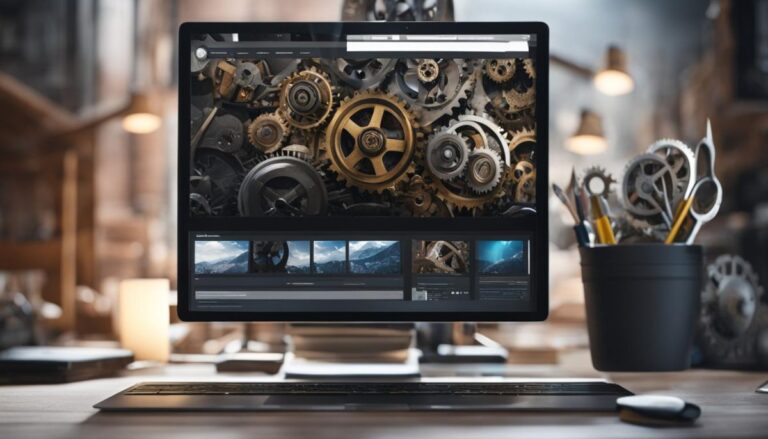Mantener tu sitio web de WordPress actualizado es de vital importancia para garantizar su seguridad y funcionamiento óptimo. Las actualizaciones de WordPress proporcionan mejoras en la seguridad, solucionan errores y ofrecen nuevas funcionalidades. Sin embargo, algunas actualizaciones pueden resultar problemáticas si no se gestionan adecuadamente. En este artículo, analizaremos las razones por las que las actualizaciones de WordPress son fundamentales, los posibles problemas que pueden surgir y cómo solucionarlos.
Puntos Clave:
- Mantener actualizado tu sitio web de WordPress es esencial para garantizar su seguridad y rendimiento óptimo.
- Las actualizaciones de WordPress proporcionan mejoras en la seguridad, solucionan errores y ofrecen nuevas funcionalidades.
- Algunas actualizaciones pueden causar problemas si no se gestionan correctamente.
- Los problemas comunes en las actualizaciones de WordPress incluyen incompatibilidad con plugins, errores en el código y la «pantalla blanca de la muerte».
- Para solucionar problemas en las actualizaciones de WordPress, es importante seguir pasos específicos, como desactivar plugins, verificar errores en el código y realizar copias de seguridad regularmente.
Importancia de las actualizaciones de WordPress
Las actualizaciones de WordPress son fundamentales para mantener tu sitio web seguro y protegido contra posibles ataques de hackers y malware. Constantemente, se descubren nuevas vulnerabilidades y se desarrollan nuevas técnicas de hacking, por lo que mantener actualizado WordPress es crucial para evitar posibles riesgos de seguridad.
Además, las actualizaciones de WordPress incluyen mejoras en la funcionalidad y rendimiento del sitio, lo que permite aprovechar al máximo esta plataforma de gestión de contenido. Estas mejoras pueden ayudarte a optimizar tu sitio web, ofrecer una experiencia de usuario mejorada y garantizar un correcto funcionamiento en diferentes dispositivos.

Problemas comunes en las actualizaciones de WordPress
Aunque las actualizaciones de WordPress son beneficiosas en general, es importante tener en cuenta que pueden surgir problemas durante el proceso de actualización. Algunos de los problemas más comunes incluyen:
- Incompatibilidad con plugins: Al actualizar WordPress, es posible que algunos plugins no sean completamente compatibles con la nueva versión. Esto puede resultar en errores o mal funcionamiento de los plugins en tu sitio web.
- Errores en el código: Durante una actualización, es posible que se introduzcan errores en el código del sitio web. Estos errores pueden afectar el diseño, la funcionalidad o incluso la seguridad del sitio.
- Pantalla blanca de la muerte: Este es uno de los problemas más temidos. Se trata de una situación en la que el sitio web queda completamente en blanco, sin mostrar ninguna información. Esto puede ocurrir debido a problemas de compatibilidad entre la versión de WordPress, los plugins o el tema utilizado en el sitio.
Estos problemas pueden ser frustrantes, pero no te preocupes, hay formas de solucionarlos y minimizar los riesgos.
| Problema | Solución |
|---|---|
| Incompatibilidad con plugins | Verifica si los plugins que utilizas son compatibles con la versión de WordPress que estás actualizando. Si encuentras plugins incompatibles, considera buscar alternativas o contactar al desarrollador del plugin para obtener una versión compatible. |
| Errores en el código | Si experimentas errores en el código después de una actualización, revisa los archivos afectados y corrige los errores manualmente. Si no estás familiarizado con la programación, considera buscar ayuda de un desarrollador de WordPress o utiliza herramientas de detección y corrección de errores. |
| Pantalla blanca de la muerte | Si te encuentras con la «pantalla blanca de la muerte», intenta desactivar los plugins y cambiar al tema predeterminado de WordPress. Si esto soluciona el problema, el conflicto puede deberse a un plugin o tema en particular. Puedes activarlos uno por uno para identificar el causante del problema y buscar una solución, como actualizar el plugin o tema a su última versión. |
Cómo solucionar problemas en las actualizaciones de WordPress
Para solucionar problemas en las actualizaciones de WordPress, es importante seguir ciertos pasos. Aquí te presentamos una guía paso a paso para ayudarte a resolver los problemas comunes que pueden surgir durante el proceso de actualización.
Paso 1: Desactiva los plugins y cambia al tema predeterminado de WordPress
Algunos problemas en las actualizaciones de WordPress pueden deberse a la incompatibilidad de los plugins o del tema que estás utilizando. Para descartar esta posibilidad, desactiva todos los plugins y cambia al tema predeterminado de WordPress. Luego, verifica si el problema persiste. Si desaparece, puedes ir activando los plugins uno a uno y probando el sitio después de cada activación para identificar el plugin problemático.
Paso 2: Verifica los errores en el código o en el archivo .htaccess
Si el problema persiste incluso después de desactivar los plugins y cambiar al tema predeterminado, es posible que haya errores en el código de tu sitio o en el archivo .htaccess. Verifica si hay errores de sintaxis o código malicioso en los archivos del tema o en el archivo .htaccess. Corrige cualquier error que encuentres y guarda los cambios antes de volver a intentar la actualización.
Paso 3: Solucionar problemas manualmente o buscar ayuda profesional
Si aún tienes problemas después de seguir los pasos anteriores, es posible que necesites solucionarlos manualmente o buscar ayuda profesional. Si tienes conocimientos técnicos, puedes intentar solucionar manualmente el problema siguiendo los mensajes de error que recibes y consultando la documentación de WordPress. Si no te sientes cómodo con esta opción, es recomendable buscar ayuda de un profesional en WordPress para resolver el problema de manera efectiva y segura.
Paso 4: Realizar copias de seguridad regularmente y mantener tu sitio actualizado
Para prevenir problemas en las actualizaciones de WordPress, es fundamental realizar copias de seguridad regularmente y mantener todos los componentes de tu sitio web actualizados. Las copias de seguridad te permitirán restaurar tu sitio en caso de que algo salga mal durante una actualización, y mantener todo actualizado garantizará que tu sitio esté protegido contra vulnerabilidades conocidas y funcione de manera óptima.
Recuerda seguir estos pasos y tomar las precauciones necesarias para solucionar problemas en las actualizaciones de WordPress. Mantener tu sitio web seguro y funcionando correctamente es fundamental para brindar una experiencia positiva a tus usuarios.
Importancia de las copias de seguridad en WordPress
Las copias de seguridad son un elemento vital en cualquier sitio web de WordPress. Hacer copias de seguridad regularmente te permite guardar una versión de tu sitio en caso de errores o problemas. En caso de cualquier incidente, como una actualización fallida o un hackeo, puedes restaurar tu sitio web a una versión anterior sin perder datos importantes. Las copias de seguridad también son útiles en el proceso de solucionar problemas, ya que te permiten volver atrás y probar diferentes enfoques sin comprometer la integridad de tu sitio web.
Es fundamental proteger la seguridad de tu sitio web y proteger los datos que contiene. Las copias de seguridad de WordPress te brindan la tranquilidad de tener una copia de seguridad de tu sitio guardada de forma segura y lista para su restauración en caso de cualquier eventualidad. Además, si realizas cambios en tu sitio web y algo sale mal, las copias de seguridad te permiten revertir los cambios y restaurar el sitio a su estado anterior sin perder ninguna información importante.
Para crear las copias de seguridad de tu sitio web de WordPress, puedes utilizar plugins especializados como UpdraftPlus o BackWPup. Estos plugins te permiten programar copias de seguridad automáticas y guardarlas en servicios de almacenamiento en la nube como Dropbox o Google Drive. También puedes optar por hacer copias de seguridad manualmente utilizando herramientas proporcionadas por tu proveedor de hosting o accediendo a los archivos de tu sitio a través de FTP.
Además de hacer copias de seguridad regulares, es importante asegurarse de que las copias de seguridad sean almacenadas de forma segura. Guardar las copias de seguridad en un lugar seguro y fuera de tu servidor web principal te protegerá contra posibles pérdidas de datos debido a problemas técnicos o ataques cibernéticos.
Consejos para realizar copias de seguridad efectivas en WordPress:
- Programa copias de seguridad automáticas en intervalos regulares.
- Elige un lugar de almacenamiento seguro para tus copias de seguridad, como servicios en la nube o un disco duro externo.
- Verifica regularmente la integridad de tus copias de seguridad para asegurarte de que sean funcionales y puedan ser restauradas correctamente si es necesario.
- Mantén un registro de tus copias de seguridad y las fechas en que fueron creadas.
- Realiza pruebas de restauración periódicas para asegurarte de que tus copias de seguridad estén actualizadas y funcionen correctamente.
Recuerda, las copias de seguridad son una parte esencial de la seguridad de tu sitio web de WordPress. No subestimes su importancia y asegúrate de implementar un plan sólido de copias de seguridad para proteger tus datos y garantizar la continuidad de tu sitio en caso de problemas.

Cómo crear y restaurar copias de seguridad en WordPress
Crear y restaurar copias de seguridad en WordPress es una práctica fundamental para garantizar la seguridad y protección de tu sitio web. Afortunadamente, existen varias formas de realizar esta tarea de manera efectiva y sencilla.
Utiliza plugins específicos
Una de las formas más sencillas de crear copias de seguridad en WordPress es utilizando plugins dedicados. Algunos de los plugins más populares y confiables incluyen All in 1 WP Migrator y UpdraftPlus. Estos plugins te permiten realizar copias de seguridad automáticas de tu sitio web, ofreciéndote la tranquilidad de saber que tus datos están protegidos.
Además, estos plugins suelen ofrecer opciones adicionales como la programación de copias de seguridad periódicas, la posibilidad de almacenar las copias en servicios en la nube y la facilidad de restaurar tu sitio web en caso de cualquier eventualidad.
Copias de seguridad manuales
Si prefieres tener un mayor control sobre tus copias de seguridad, puedes optar por realizarlas de forma manual a través de tu servidor. Esto implica hacer una copia de los archivos de tu sitio web y exportar la base de datos. Aunque este método requiere un poco más de tiempo y conocimientos técnicos, te brinda la flexibilidad de elegir dónde y cómo almacenar tus copias de seguridad.
Verifica la integridad de tus copias de seguridad
No importa qué método elijas, siempre es importante verificar la integridad de tus copias de seguridad. Puedes hacer esto practicando la restauración de una copia de seguridad en un entorno de pruebas para asegurarte de que todo funciona correctamente. De esta manera, estarás preparado para restaurar tu sitio web en caso de cualquier eventualidad.
Protege tus copias de seguridad
Una vez que hayas creado tus copias de seguridad, asegúrate de almacenarlas en un lugar seguro y protegido. Puedes considerar el uso de servicios en la nube, unidades externas o incluso copias físicas en discos duros. La clave es asegurarte de que tus copias de seguridad estén disponibles en caso de que las necesites, pero también protegidas contra posibles amenazas.
En resumen, crear y restaurar copias de seguridad en WordPress es una tarea crucial para la seguridad y protección de tu sitio web. Ya sea utilizando plugins específicos o realizando copias de seguridad manuales, asegúrate de tener una estrategia sólida y practicar la restauración de tus copias de seguridad. No olvides proteger tus copias de seguridad y almacenarlas en lugares seguros. De esta manera, estarás preparado para cualquier eventualidad y podrás mantener tu sitio web seguro y protegido.
Consejos adicionales para mantener tu sitio WordPress seguro y optimizado
Además de las actualizaciones y las copias de seguridad, hay otros consejos que puedes seguir para mantener tu sitio web de WordPress seguro y optimizado.
Utiliza plugins de seguridad confiables
Los plugins de seguridad son herramientas esenciales para proteger tu sitio web de posibles ataques de hackers y malware. Asegúrate de seleccionar plugins confiables y reputados que ofrezcan funciones de seguridad robustas. Algunas opciones recomendadas incluyen Wordfence Security, Sucuri Security y iThemes Security.
Configura actualizaciones automáticas
Mantener tu sitio siempre actualizado es clave para garantizar su seguridad y rendimiento. Configura las actualizaciones automáticas de WordPress para recibir las últimas actualizaciones sin tener que preocuparte por hacerlo manualmente. De esta manera, te aseguras de que tu sitio esté protegido con las últimas correcciones de seguridad y mejoras en funcionalidad.
Elige temas y plugins de alta calidad
Al seleccionar temas y plugins para tu sitio WordPress, asegúrate de elegir opciones de alta calidad que se actualicen regularmente y sean compatibles con la versión actual de WordPress. Evita utilizar temas o plugins obsoletos o abandonados, ya que pueden tener vulnerabilidades de seguridad o causar problemas de rendimiento. Opta por opciones populares y bien mantenidas.
Implementar estos consejos adicionales en tu sitio WordPress junto con las actualizaciones y las copias de seguridad te ayudará a mantenerlo seguro, protegido y optimizado para brindar la mejor experiencia a los visitantes.
Conclusión
A lo largo de este artículo, hemos destacado la importancia de las actualizaciones de WordPress para garantizar la seguridad y el óptimo funcionamiento de tu sitio web. Si bien es cierto que pueden surgir problemas durante el proceso de actualización, existen formas efectivas de solucionarlos y minimizar los riesgos.
Mantenerte al día con las actualizaciones de WordPress y seguir los pasos adecuados te permitirá evitar posibles vulnerabilidades y aprovechar al máximo las mejoras en seguridad y funcionalidad que ofrecen. Además, es fundamental realizar copias de seguridad regularmente para proteger tu sitio web en caso de fallas o incidentes inesperados.
No debes dejar de lado el aspecto de la seguridad en tu sitio. Utiliza plugins confiables, configura actualizaciones automáticas y elige temas y plugins de calidad que se mantengan actualizados y sean compatibles con la versión actual de WordPress. Mantener un buen mantenimiento general de tu sitio web es clave para garantizar su buen funcionamiento y protegerlo de posibles amenazas.
En resumen, al realizar las actualizaciones de WordPress de manera adecuada, mantener copias de seguridad y asegurar la seguridad de tu sitio, podrás disfrutar de un sitio web seguro, optimizado y en pleno funcionamiento. Recuerda siempre darle la importancia que merece al mantenimiento de tu sitio web y aprovechar al máximo las opciones que WordPress te brinda para asegurar una excelente experiencia de usuario.
FAQ
¿Cuál es la importancia de mantener mi sitio web de WordPress actualizado?
Mantener tu sitio web de WordPress actualizado es vital para garantizar su seguridad y funcionamiento óptimo. Las actualizaciones de WordPress proporcionan mejoras en la seguridad, solucionan errores y ofrecen nuevas funcionalidades.
¿Qué problemas pueden surgir durante el proceso de actualización de WordPress?
Algunos de los problemas más comunes incluyen incompatibilidad con plugins, errores en el código, o incluso la temida «pantalla blanca de la muerte», donde el sitio web queda completamente en blanco y no muestra ninguna información.
¿Cómo puedo solucionar problemas en las actualizaciones de WordPress?
Para solucionar problemas en las actualizaciones de WordPress, es importante seguir ciertos pasos. Desactiva los plugins y cambia al tema predeterminado de WordPress. Verifica si hay errores en el código o en el archivo .htaccess. Si encuentras algún problema, puedes intentar solucionarlo manualmente o buscar ayuda profesional. Además, realizar copias de seguridad regularmente y mantener al día todos los componentes de tu sitio web te ayudará a prevenir posibles problemas.
¿Cuál es la importancia de las copias de seguridad en WordPress?
Las copias de seguridad son un elemento vital en cualquier sitio web de WordPress. Hacer copias de seguridad regularmente te permite guardar una versión de tu sitio en caso de errores o problemas. En caso de cualquier incidente, como una actualización fallida o un hackeo, puedes restaurar tu sitio web a una versión anterior sin perder datos importantes.
¿Cómo puedo crear y restaurar copias de seguridad en WordPress?
Hay varias formas de crear y restaurar copias de seguridad en WordPress. Puedes utilizar plugins específicos como All in 1 WP Migrator o UpdraftPlus, que te proporcionan opciones automatizadas para realizar copias de seguridad de tu sitio web. También puedes optar por hacer copias de seguridad manualmente a través de tu servidor. Sea cual sea el método que elijas, asegúrate de que tu copia de seguridad incluya tanto los archivos de tu sitio como la base de datos.
¿Qué consejos adicionales existen para mantener mi sitio WordPress seguro y optimizado?
Además de las actualizaciones y las copias de seguridad, hay otros consejos que puedes seguir para mantener tu sitio web de WordPress seguro y optimizado. Utiliza plugins de seguridad confiables, configura actualizaciones automáticas y asegúrate de utilizar temas y plugins de alta calidad que se actualicen regularmente y sean compatibles con la versión actual de WordPress.